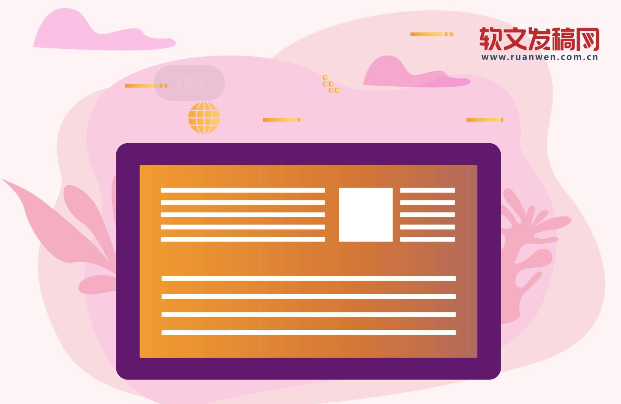导语:生活中,我们使用电脑的时候,有时候通过软件加速后仍然不能有一个很好的体验,这时候很多人就会想到我们是否可以通过硬件加速来提高电脑的性能呢?答案是肯定的,这个小编可以很确定的说。那么我们到底应该怎样来设置硬件加速呢,设置硬件加速后又有什么具体的作用呢?且听小编为大家一一道来。
那么接下来,小编就带各位找到硬件加速的具体位置。很多人能想到通过硬件加速的方法提高电脑的性能,但是却很难找到,这还是很令人懊恼的,首先我们在桌面的任意空白处单击右键就可以看到有一个性化的一栏了,我们选中它然后双击进入。
 【资料图】
【资料图】
接着我们进去之后可以看到在左边一栏中有显示一项,我们就选择此项进去之后大家都会发现里面有很多栏,很多设置,但是我们应该选择哪一个才是正确的呢,其实不难,我们只需要选择调整分辨率就可以了,进入分辨率设置之后,我们便可以看到在该页面中有高级设置一栏,我们选中它,这时候就是硬件加速的设置了。
进入高级设置后,我们选中上栏的疑难解答,点击更改设置,便能看到硬件加速从无到完全的选项了,这时候就需要看各位的目的了,大家可以任意选择一项。但是有的电脑却是不支持更改设置的,这时候的更改设置一栏是灰色的,如果遇到这种问题,就很有可能是你的硬件并不支持硬件加速,这时候你就需要在想一些其他的办法了,就比如使用软件加速等其他方法。
上述的这些硬件加速设置是适用于win7系统的,但是大家可能会问,我的是xp系统的应该怎么办呢?
其实,xp系统的设置方法和win7系统相差不多,只是硬件加速所在的地方不同罢了,我们首要的便是找到在何处设置硬件加速,相对来说,xp系统较win7好找,我们只需要右击桌面,点击属性,然后进入之后,选择高级一栏,这时候你就会发现与win7硬件加速设置时差不多的界面了,同样的点击疑难解答,这时候我们可以将硬件加速那一栏从“无”向右拉到“全”,然后点击确定即可。
当然了,你还可以给声音硬件加速,这个也是相当简单的,只需要大家在控制面板找到音频设备属性,然后高级配置中的性能中就可以为声音设备进行硬件加速,但是有很多时候该硬件是不被允许进行加速的。这个时候我们就只做普通的硬件加速就好了。